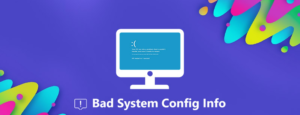Windows 10: kuidas Minecraftis maailmu importida ja varundada
Kas soovite mõelda maailmade importimisele ja varundamisele Minecraftis? Minecraft toetab igat tüüpi kohandamisvõimalusi. Sisse Minecraft , võib kohandatud maailm põhjustada rakenduse aeglase töötamise ja arvuti lohisemise. Aga kas sa arvad, kas see murrab midagi. Hästi öeldud, võiksite pärast pikka aega maailmas mängimist igaks juhuks varundada. Võite teha varukoopia kõikidest teie loodud maailmadest või ainult ühest konkreetsest maailmast. Tule vaatame, kuidas varundada ja taastada Minecrafti maailmu Windows 10-s.
Maailmade eksportimine ja importimine võib olla paljude asjade jaoks hädavajalik, olenemata sellest, kas soovite oma maailmast koopiat sõbra kaudu jagada või kui soovite oma maailmast taastuda. Enne Minecrafti käivitamiseelse mudeli installimist proovite lihtsalt luua maailmavarude varukoopiaid. Minecrafti väljalaske-eelsetes mudelites avatud või muutunud maailmad võivad neid hävitada ja ühilduvus mängu väljalaskemudelitega ei taga.
Kuidas importida ja varundada maailmu Minecraftis (Aluskivi)

nvidia geforce kogemus lisab mänge käsitsi
Windows 10 jaoks mõeldud Minecraft Bedrock Editionil on sisseehitatud impordi- või ekspordifunktsioonid, mis muudavad maailmade varukoopiate loomise üsna lihtsaks.Samuti eksporditakse maailmad ühte faili .MCWORLD failivormingu kaudu. Võite oma eksporditud MCWORLD-faili saata, üles laadida või jagada kõikjal, kuhu soovite.
MCWORLD-faili eksportimine:
Kui soovite eksportida faili MCWORLD, minge maailmaloendisse ja leidke maailm, mida soovite eksportida. Puudutage maailmaloendis maailma nimest paremal ikooni redigeeri nuppu. Liikuge allosas Mängu seaded paremal paanil ja puudutage EKSPORT. Kuid ilmub File Exploreri aken. Minge sinna, kus teile meeldib teie maailma koopia, andke talle nimi ja puudutage seejärel Eksport. Minecraft annab teile teada, kui see teie maailma koopia eksportib. Eksportimine võib võtta aega, tuginedes teie maailma suurusele.
MCWORLD-faili importimine:
Kui olete valmis maailma mängu tagasi importima, minge pealkirjaekraanilt üle maailma nimekirja. Puudutage nuppu Loo uus paremal nupul Import. Ilmub ka File Exploreri aken. Minge sinna, kuhu olete arvutisse salvestanud MCWORLD-faili, puudutage seda ja seejärel valikut Import. Jällegi võib teie maailma importimine võtta mõnda aega.
kuidas blokeerida täiskasvanute sisu androidis
Kuidas varundada maailmu Minecraftis Java väljaanne

Kogu maailma taastamise loomise protsess on Minecraft Java Editionis üsna erinev. Selles mänguversioonis peate liikuma mängu kataloogi ja haldama maailma salvestatud andmeid otse. Seetõttu pole teil vaja maailma käivitada, kui impordite või loote maailmade varukoopiaid.
Leidke Minecrafti Java Editioni maailmavariandmed:
Minecrafti lisamiseks võite kasutada ka Windowsi otsingut Java Väljaanne Salvestab kausta. Selleks puudutage tegumiribal Windowsi otsingukasti. Sisend %äppiandmed%, seejärel puudutage kausta, mis kuvatakse otsingutulemites. Kuvatavas aknas File Explorer liikuge kausta .minecraft ja seejärel kausta Salvestused.Nüüd olete salvestatud kaustas ja saate seejärel vaadata kõiki oma kaustadena nimetatud Minecrafti maailmu.
lahknevus, kuidas vestlust tühjendada
Kui soovite luua varukoopia, paremklõpsake kausta ja valige käsk Kopeeri. Seejärel liikuge arvutis mõnda teise kohta, kuhu soovite koopia salvestada. Seejärel paremklõpsake aknas tühja ala ja valige käsk Kleebi. Tehke koopia oma Minecrafti maailmast, mis luuakse uude asukohta, mis võib teie maailma suurusest sõltuvalt aega võtta. Kui soovite varukoopiaid laadida, siis lihtsalt asetage imporditav maailmakaust salvestuste kausta.
Samuti on hea teha varukoopiaid maailmadest, mis on teile olulised, kuid kui midagi juhtub. Mõningate ettevaatusabinõude huvides soovitaksin oma varukoopia üles laadida kuhugi oma süsteemist, näiteks eemaldatava andmekandjaga või pilve.
Maailmade ja rakenduste mudelite taastamine
Siiski on Minecrafti aktiivne arendus. Elulood, uued mobid ja ehitusplokid on kogu aeg kaasas. Samuti, kui soovite kopeerida või parandada maailma, kus on Minecrafti uusimast versioonist blokeeritud, kuid teie käivitatav rakendus on vanem versioon. Võib juhtuda, et puuduvad plokid.
Järeldus:
Kokkuvõtteks on selles artiklis tutvustatud erinevaid meetodeid Windows 10 probleemi lahendamiseks. Kui olete probleemiga silmitsi, proovige neid parandusi aidata. Kui teate mõnda muud meetodit või nippi probleemi lahendamiseks, andke meile sellest allpool teada!
Loe ka: